Windows - Cara Memperbaiki Aplikasi Hanging atau Crashing
Kita semua tahu itu Windows 10 dilengkapi dengan banyak aplikasi terpasang yang dipasang. Aplikasi bawaan ini pada dasarnya adalah aplikasi yang mungkin diperlukan pengguna untuk pengkomputeran sehari-hari. Selain itu, pengguna juga dapat memasang aplikasi pilihan mereka melalui Microsoft Store. Dalam artikel ini, kita akan membincangkan mengenai Windows - Cara Memperbaiki Aplikasi Hanging atau Crashing. Mari kita mulakan!
Selepas anda menaik taraf versi Windows 10 anda atau setelah memasang beberapa kemas kini. Sekiranya aplikasi pada sistem anda tidak berfungsi, maka artikel ini sebenarnya sesuai untuk anda. Dengan 'aplikasi tidak berfungsi', ini sebenarnya bermaksud salah satu aplikasi tidak dibuka juga, terbuka tetapi terhenti, atau membeku sebenarnya. Dalam keadaan seperti itu, anda akan dinasihatkan untuk menjalankan pemecah masalah Windows Store Apps. Dalam kebanyakan kes, penyelesai masalah mungkin melaporkan ralat berikut tanpa memperbaikinya:
Aplikasi gantung atau mogok (Tidak diperbaiki)
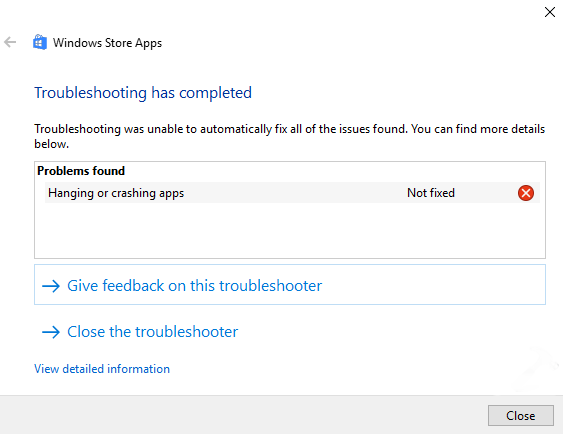
Seperti yang anda lihat dalam tangkapan skrin di atas, kesalahan pada dasarnya dilaporkan sebagai ‘ Tidak dibaiki '. Bagaimana anda boleh meneruskan sekarang dan menyelesaikan masalah ini? Anda boleh mencuba pembaikan yang disebutkan di bawah.
Windows - Cara Memperbaiki Aplikasi Hanging atau Crashing
Cadangan Umum
- Pertama sekali, anda perlu memeriksa sama ada terdapat kemas kini yang belum selesai untuk aplikasinya. Anda harus mengemas kini ke versi terbaru dan kemudian melihat apakah ini menyelesaikan masalah.
- Kemudian lakukan boot bersih dan sahkan status masalahnya.
- Sekiranya masalahnya hanya dengan aplikasi Microsoft Store, kemudian jalankan
wsreset.exearahan. - Cuba buat akaun pengguna baru dan periksa status masalahnya. Sekiranya akaun baru tidak mempunyai masalah ini, anda boleh memindahkan data anda ke akaun yang lebih baru dan terus menggunakannya.
- Sekiranya aplikasi pihak ketiga yang dipasang melalui Kedai Microsoft tidak berfungsi, anda boleh menyahpasangnya dan memasang semula juga.
- Kalian boleh menetapkan semula aplikasi yang tidak lagi berfungsi.
Daftar semula Aplikasi | cara memperbaiki aplikasi gantung atau mogok
Sekiranya cadangan dalam FIX 1 tidak membantu anda, maka anda perlu mencuba untuk mendaftarkan semula aplikasi tertentu yang tidak berfungsi melalui panduan ini:
Atau anda menghadapi masalah bersama dengan banyak aplikasi, kemudian cuba mendaftarkan semula semua aplikasi bersama dengan langkah-langkah berikut:
- Buka Windows PowerShell pentadbiran .
- Kemudian ketik arahan berikut dan tekan kekunci Enter:
Users:your username:AppDataLocalPackagesMicrosoft.WindowsStore_8wekyb3d8bbweLocalCache Biarkan perintah sepenuhnya.
- Tutup Windows PowerShell dan kemudian lihat apakah masalahnya diselesaikan sekarang.
Semak masa & tarikh
- Klik kanan pada waktu atau tarikh di Taskbar dan buka Laraskan tarikh atau masa.
- Pastikan zon waktu anda betul-betul tepat.
- Sekarang di bawah tab waktu Internet, dan kemudian ketik Tukar tetapan.

- Nyahtanda Segerakkan dengan pelayan masa Internet kotak dan kemudian ketik okey .
- Sekarang, di bawah tab Tarikh dan Waktu, tetapkan masa dan tarikh.
- Bayangkan anda seorang pengembara masa dan memilih secara rawak masa dan tarikh yang salah.
- Sekarang ketik OK.
- Kembali ke tab waktu Internet dan kemudian ketuk Ubah tetapan.
- Cukup periksa ke Segerakkan dengan pelayan masa Internet kotak dan ketik Mengemas kini sekarang .
Baiklah, walaupun langkah ini terdengar sangat sederhana, waktu atau tarikh yang tidak tepat dapat menyebabkan banyak masalah bersama dengan Windows Store. Selain itu, bukan perkara biasa untuk kemas kini untuk mengubah tetapan waktu dan tarikh. Oleh itu, anda mesti memastikan tetapan Waktu & Tarikh anda dan kemudian hidupkan sistem anda untuk menetapkan waktu secara automatik.
Tetapkan Semula Aplikasi | cara memperbaiki aplikasi gantung atau mogok
- Pertama sekali, buka Tetapan di bawah Menu mula .
- Kemudian menuju ke Aplikasi .
- Ketik Apl & ciri .
- Kemudian ketik aplikasi yang bermasalah dan, di bawah Mahir pilihan, anda mesti mengetuk Tetapkan semula .
- Mulakan semula PC anda dan cuba jalankan aplikasinya lagi.
Kemas kini tidak hanya mengubah aplikasi, tetapi juga dapat mengubah cara sistem menjalankannya. Dan itu mungkin menjadi sebab untuk kerosakan aplikasi dan kerosakan fungsi juga. Nasib baik, anda boleh menetapkan semula aplikasi tersebut secara berasingan untuk menetapkan tetapan lalai dalam beberapa langkah mudah.
Tetapkan semula proses Microsoft Store
- Ketik kanan pada menu Mula dan kemudian buka Prompt Perintah (Pentadbiran).
- Sekarang di baris arahan, dan ketik perintah berikut dan ketuk enter.
- WSReset.exe
- Kemudian setelah prosedur selesai, tutup Prompt Perintah dan mulakan semula PC juga.
Semasa kita mengatur semula sesuatu, anda juga boleh menetapkan semula proses Microsoft Store dalam Prompt Perintah sebenarnya. Itu harus menyelesaikan setiap gerai yang ditimbulkan pada sistem anda.
Kosongkan cache Kedai Microsoft | cara memperbaiki aplikasi gantung atau mogok
- Pertama, buka File Explorer dan arahkan ke partition Windows anda.
- Ketik pada Lihat tab dan hidupkan Barang tersembunyi .
- Sekarang arahkan ke:
Get-AppXPackage | Foreach {Add-AppxPackage -DisableDevelopmentMode -Register '$($_.InstallLocation)AppXManifest.xml'}.
- Ketuk Ctrl + A untuk memilih semua fail di dalam folder Local Cache, ketuk kanan, dan pilih Delete.
- Sekarang mulakan semula PC anda dan kemudian periksa perubahan.
Oleh itu, prosedur lain yang dapat membantu anda untuk menyelesaikan masalah anda adalah berkaitan dengan folder tersembunyi tertentu yang menyimpan cache Windows Store. Yaitu, cache dari aplikasi yang rosak disimpan di sana sehingga patut ditangkap untuk menghapusnya dan cuba lagi.
Kesimpulannya
Baiklah, Itu semua Orang! Saya harap anda menyukai cara ini untuk memperbaiki artikel aplikasi gantung atau ranap dan juga dapat membantu anda. Beri kami maklum balas anda mengenainya. Juga sekiranya anda mempunyai pertanyaan dan masalah lebih lanjut yang berkaitan dengan artikel ini. Kemudian beritahu kami di bahagian komen di bawah. Kami akan menghubungi anda sebentar lagi.
Selamat Hari yang Hebat!
Lihat juga: Cara Memperbaiki ‘Tetapan Keselamatan Internet Anda Mencegah Satu Atau Lagi Fail Dibuka’








